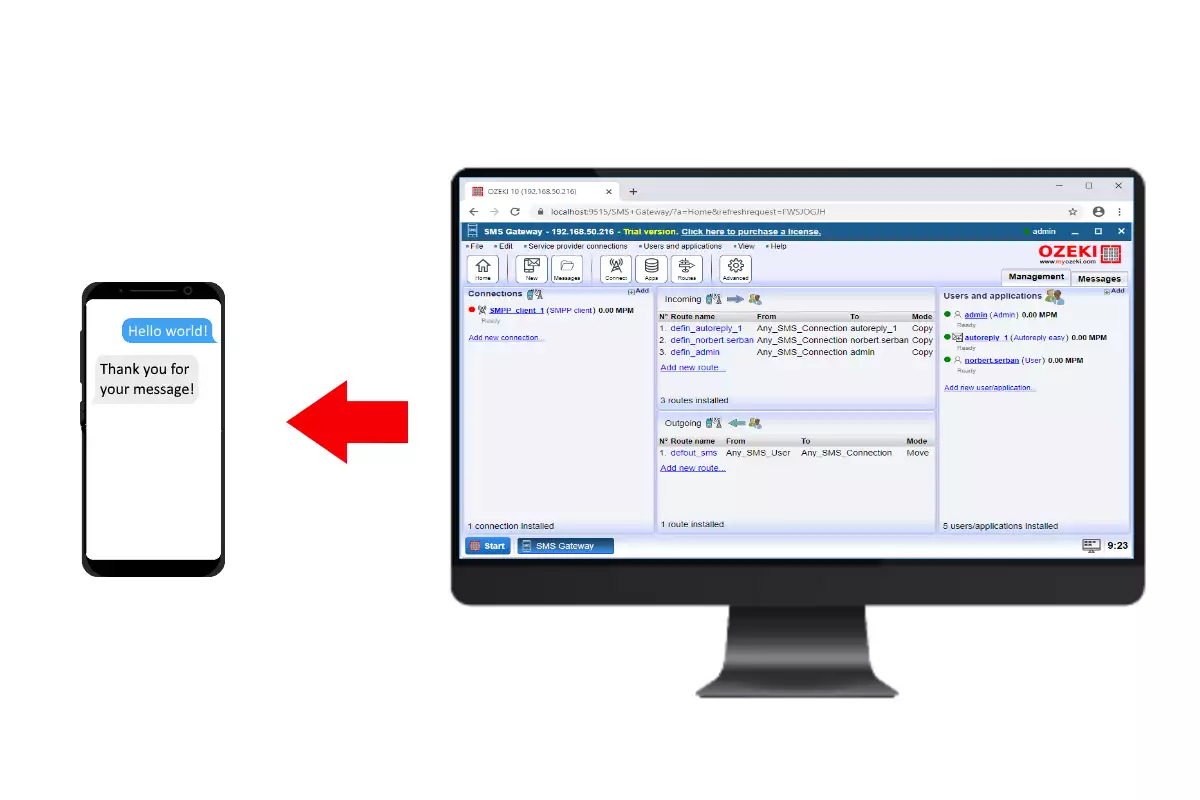Cum să trimiți automat răspuns SMS
Acest ghid demonstrează cât de ușor poți crea un serviciu de răspuns automat folosind Ozeki SMS Gateway. Acest serviciu de răspuns automat este capabil să trimită mesaje SMS predefinite către expeditor în cazul în care sistemul primește un mesaj. (Figura 1) Acest document demonstrează procesul de creare a unui astfel de serviciu de răspuns automat, care necesită doar câteva clicuri. Așadar, să începem chiar acum.
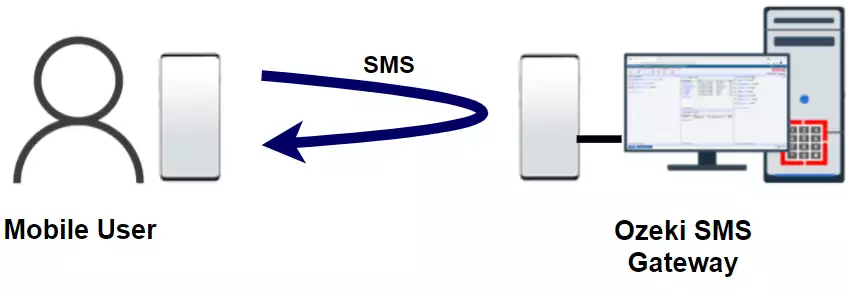
Pentru a trimite automat răspuns SMS:
- Pornește panoul de control Ozeki
- Găsește panoul numit 'Utilizatori și aplicații'
- Navighează la 'Adaugă utilizator/aplicație nouă...' în panou
- Găsește conexiunea ușoară Autoreply
- Pentru a trimite răspuns SMS, configurează această conexiune
- Specifică un nume unic pentru conexiune
- Introdu mesajul de răspuns
- Trimite un SMS de test
- Primește răspunsul SMS
- În fila evenimente, verifică dacă mesajul tău a fost trimis
Pasul 1 - Crează o conexiune ușoară Autoreply
Primul pas al acestui ghid este crearea conexiunii pentru serviciul de răspuns automat în SMS Gateway. Mai întâi, deschide SMS Gateway și apasă pe butonul Apps din bara de instrumente. Aici, în acest meniu, derulează până la submeniul Procesare mesaje SMS primite și servicii de răspuns automat, și ca în Figura 2, selectează Autoreply easy prin apăsarea pe Install.
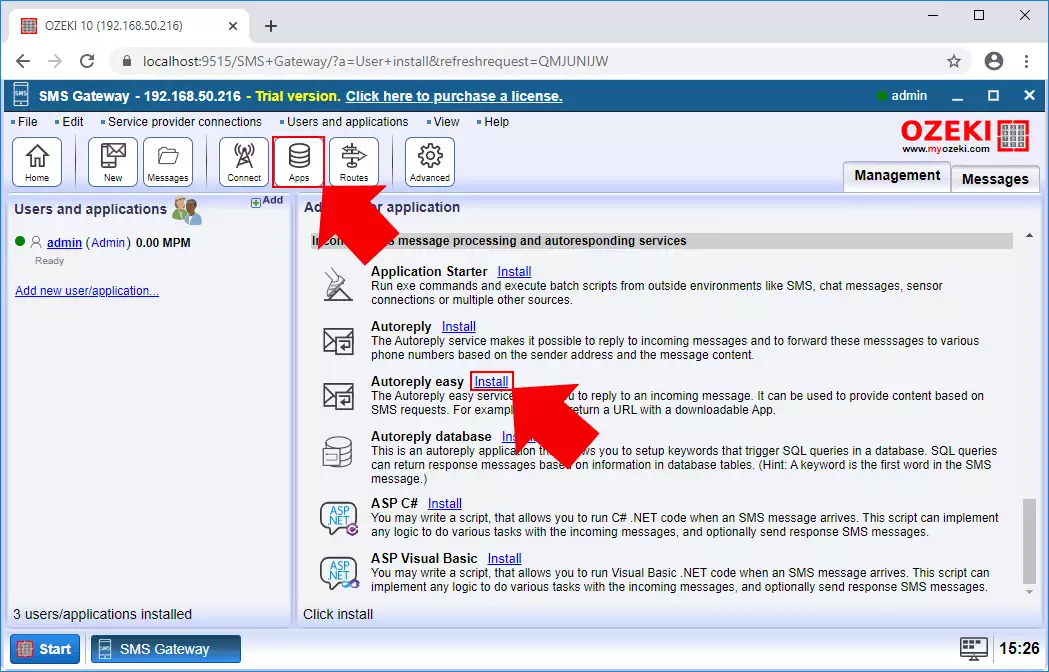
Configurarea conexiunii Autoreply easy este destul de ușoară, tot ce trebuie să faci aici este să furnizezi câteva detalii de bază pentru conexiune. Primul lucru pe care trebuie să îl introduci este numele conexiunii. Cu acest nume, conexiunea poate fi identificată în SMS Gateway. Apoi, trebuie să introduci mesajul de răspuns în sine (Figura 3), care va fi trimis ca răspuns atunci când cineva îți trimite un mesaj text.
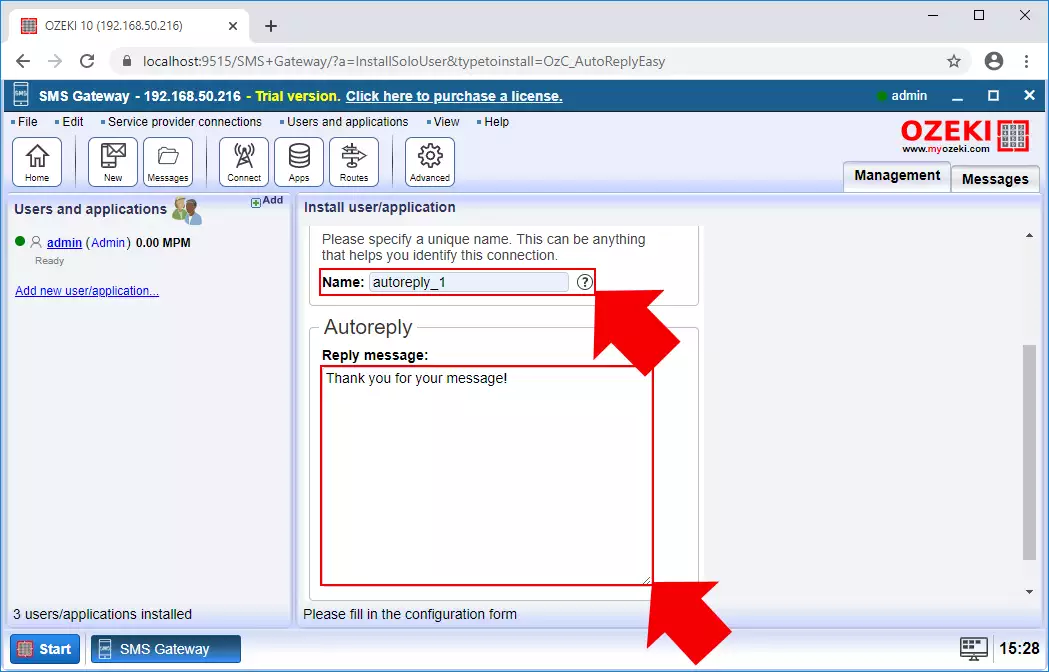
Conexiunea Autoreply easy poate fi configurată în continuare prin setarea unei adrese de expeditor implicită. Această adresă va apărea la destinatarul care primește mesajul de răspuns. După cum arată Figura 4, poți introduce aici un număr de telefon sau o adresă de e-mail care ajută la identificarea conexiunii Autoreply easy. Dacă ai terminat configurarea, apasă pur și simplu pe OK.
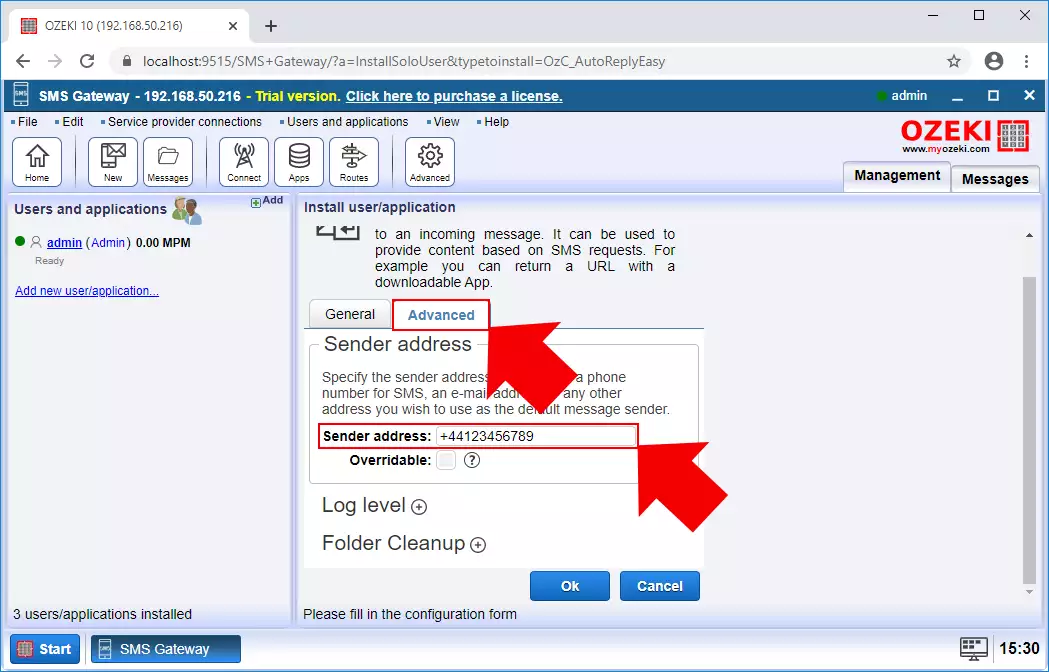
După ce ai creat conexiunea Autoreply easy, următoarea fereastră este meniul principal al serviciului de răspuns automat. Aici, poți modifica detaliile conexiunii oricând dorești. Pentru a activa serviciul, trebuie să activezi conexiunea aici. Pentru asta, apasă pur și simplu pe comutator, așa cum arată Figura 5. Comutatorul este acum verde, ceea ce indică că serviciul de răspuns automat este acum activ.
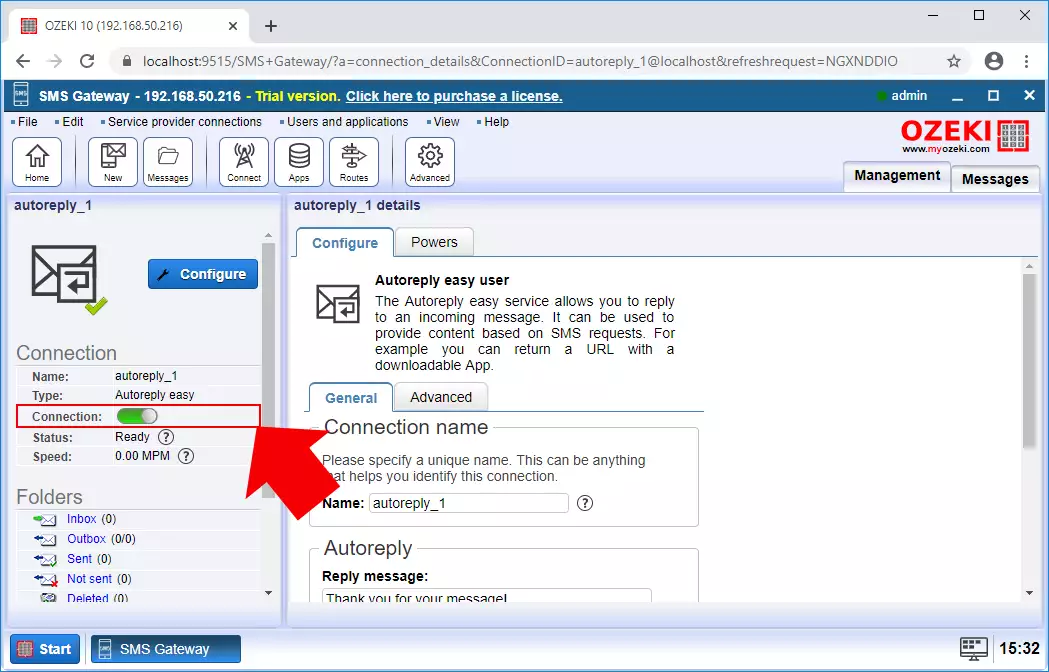
Pasul 5 - Conectați-vă la rețeaua mobilă
Până acum, ați creat și activat serviciul dvs. de răspuns automat, dar pentru a primi mesaje, aveți nevoie și de o conexiune care să se poată conecta la rețeaua mobilă și să transmită mesaje către sistemul dvs. Ozeki. Pentru a face acest lucru, faceți clic pe Conectare în bara de instrumente și selectați clientul SMPP, așa cum puteți vedea în Figura 6.
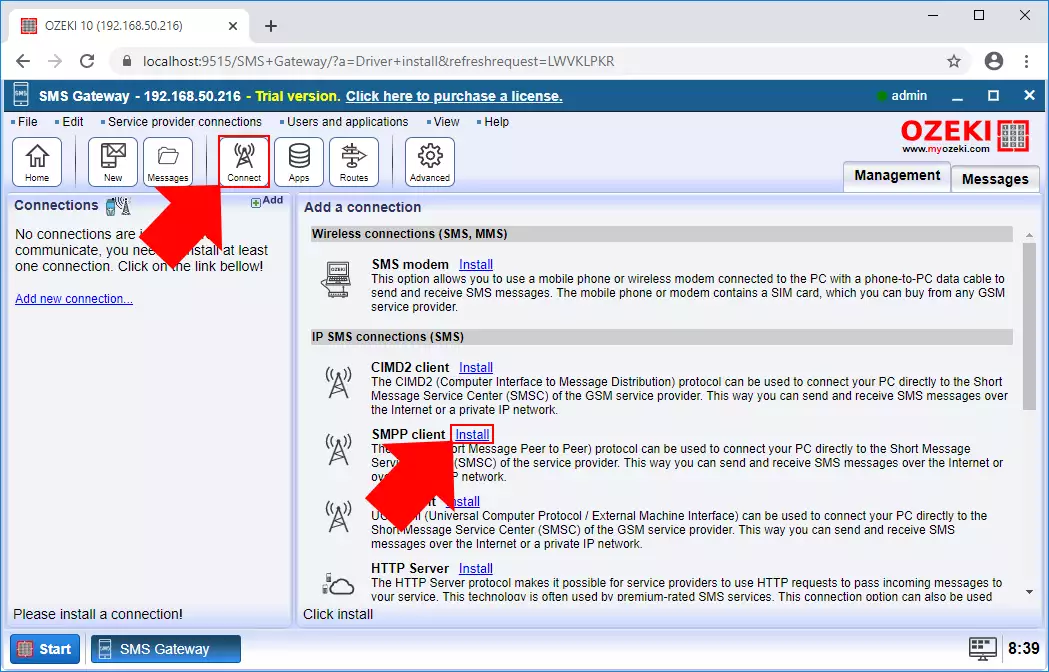
În meniul de configurare, trebuie să furnizați câteva detalii despre server. Acesta este serverul pe care acest client SMPP îl va folosi pentru a gestiona mesajele SMS. Aici, trebuie să introduceți gazda, portul și detaliile contului de utilizator. Apoi, trebuie să specificați un număr de telefon pentru această conexiune (Figura 7). Cu acest număr, conexiunea poate fi identificată și poate trimite sau primi mesaje. În cele din urmă, trebuie doar să faceți clic pe OK pentru a crea conexiunea client SMPP.
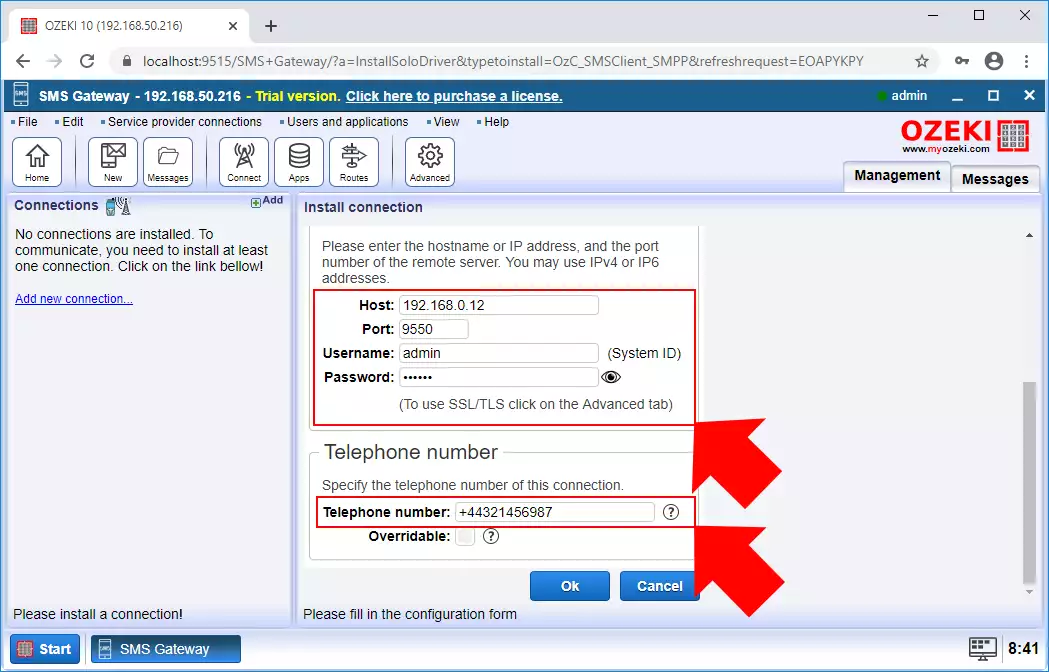
Acum serviciul dvs. de răspuns automat este activ și pregătit pentru mesajele primite. Puteți verifica acest lucru cu ușurință în meniul principal al SMS Gateway. Figura 8 arată că crearea serviciului de răspuns automat a stabilit și o regulă de rutare. Această regulă direcționează toate mesajele primite către conexiunea de răspuns automat și aceasta își va face pur și simplu treaba, trimitând mesajul de răspuns.
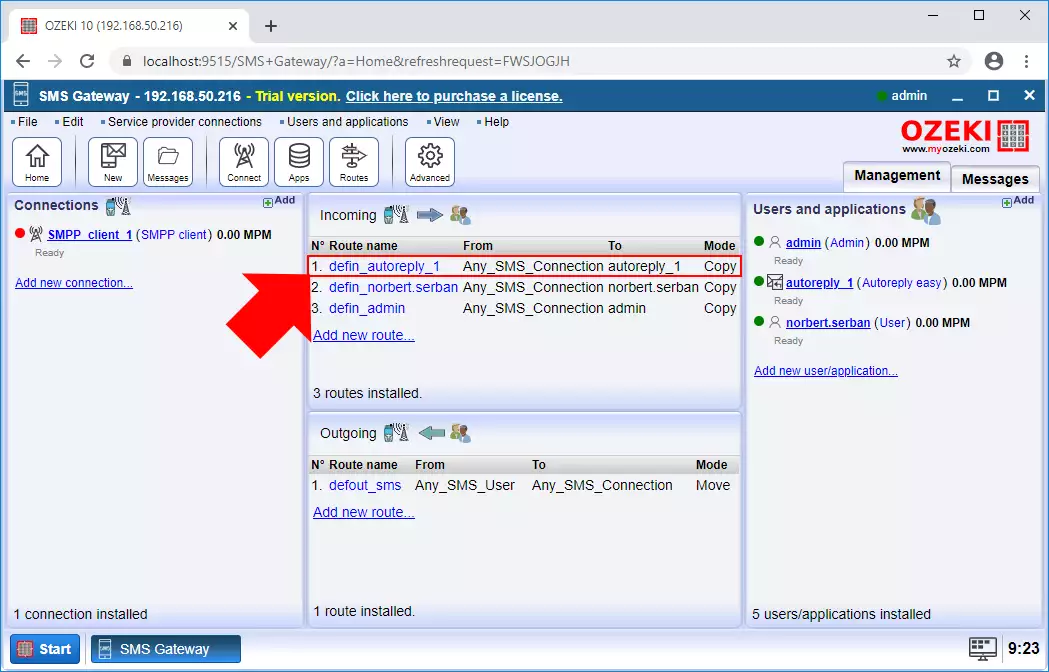
Figura 9 demonstrează cât de simplu funcționează un serviciu de răspuns automat. Tot ce trebuie să faceți aici este să așteptați un mesaj transmis la numărul de telefon pe care l-ați furnizat pentru conexiunea client SMPP. De îndată ce clientul primește mesajul, îl transmite direct către serviciul de răspuns automat.
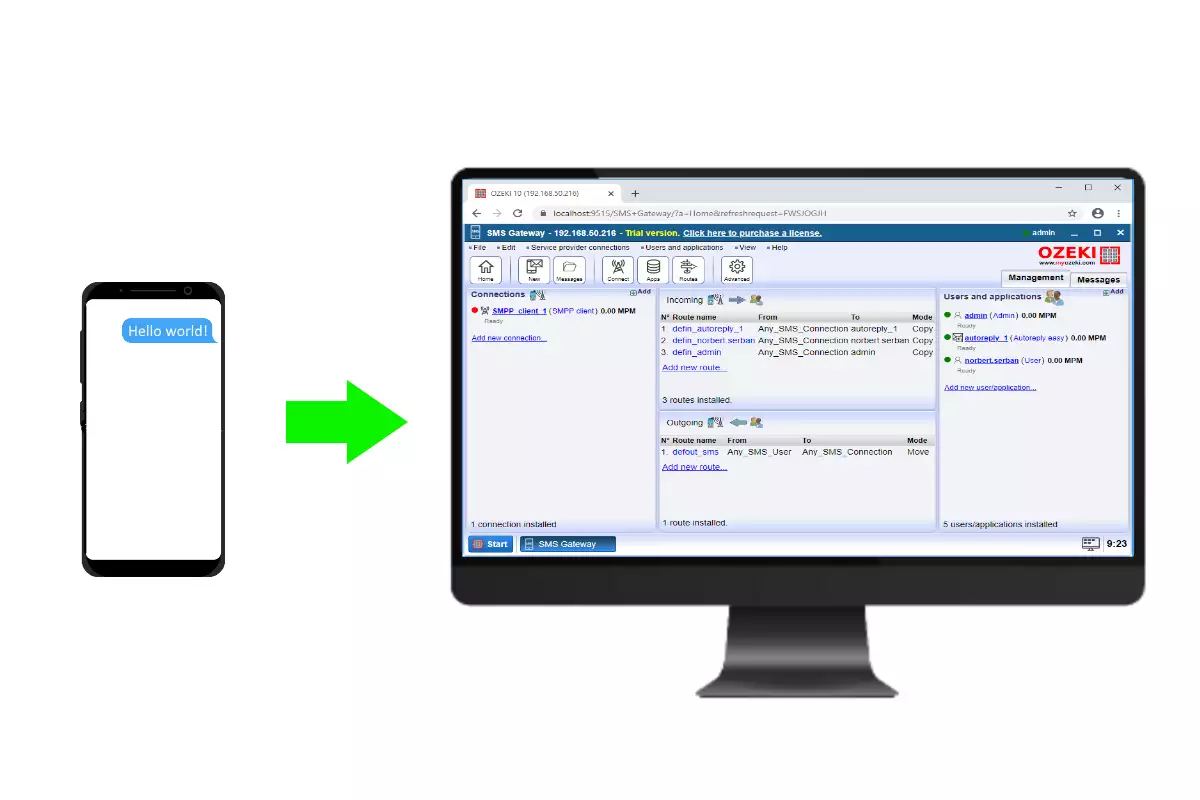
În acest moment, serviciul de răspuns automat va răspunde la mesajul primit cu mesajul text predefinit. Procesul prin care expeditorul primește mesajul de răspuns este demonstrat în Figura 10.